
Tabla de contenido:
- Autor John Day [email protected].
- Public 2024-01-30 08:42.
- Última modificación 2025-01-23 14:39.

Puede leer este y otros tutoriales increíbles en el sitio web oficial de ElectroPeak
En este tutorial, aprenderá a usar un sensor de movimiento PIR para detectar movimiento. Al final de este tutorial aprenderá:
- Cómo funcionan los sensores de movimiento PIR
- Cómo usar sensores PIR con Arduino
- Cómo usar sensores PIR con Raspberry Pi
Paso 1: Cómo funcionan los sensores de movimiento PIR

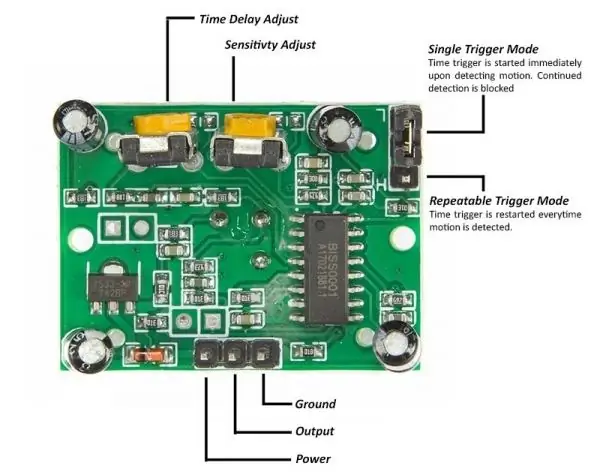
Los sensores infrarrojos pasivos pueden detectar el movimiento de objetos que irradian luz IR (como cuerpos humanos). Por lo tanto, el uso de estos sensores para detectar el movimiento o la ocupación de personas en los sistemas de seguridad es muy común. La configuración inicial y la calibración de estos sensores demoran entre 10 y 60 segundos.
El sensor de imágenes infrarrojas del HC-SR501 es un módulo ajustable, económico y eficiente para detectar movimiento en el entorno. El pequeño tamaño y el diseño físico de este módulo le permiten utilizarlo fácilmente en su proyecto. La salida del sensor de detección de movimiento PIR se puede conectar directamente a uno de los pines digitales Arduino (o cualquier microcontrolador). Si el sensor detecta algún movimiento, el valor de este pin se establecerá en “1”. Los dos potenciómetros de la placa le permiten ajustar la sensibilidad y el tiempo de retardo después de detectar un movimiento.
Los módulos PIR tienen un sensor de infrarrojos pasivo que detecta la ocupación y el movimiento del infrarrojo irradiado por el cuerpo humano. Puede utilizar este módulo en sistemas de seguridad, sistemas de iluminación inteligente, automatización, etc. Existen diferentes módulos PIR disponibles en el mercado, pero todos son básicamente iguales. Todos tienen al menos un pin Vcc, un pin GND y una salida digital. En algunos de estos módulos, hay una bola como una lente en el sensor que mejora el ángulo de visión.
Paso 2: uso de un sensor PIR con Arduino
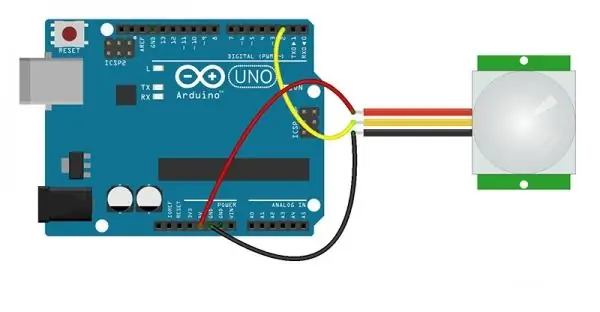
Circuito
Puede conectar la salida PIR a cualquier pin digital. Hay un puente detrás de este módulo. Si mueve el puente a la posición L, el sensor "alternará" (cambiará de estado) siempre que se detecte movimiento. Es poco probable que esto sea de mucha utilidad en aplicaciones prácticas. Este modo se denomina modo sin disparo o modo de disparo único. Mover el puente a la posición H resultará en la lógica de sensor más habitual. El sensor se encenderá cuando se detecte movimiento y se apagará un rato después de que se detecte el último movimiento. Este sensor reiniciará el temporizador (que de otro modo apagaría la salida) cada vez que se detecte movimiento; esto sería aplicable, por ejemplo, para el control de iluminación de ocupación de habitaciones donde no desea que las luces parpadeen mientras la unidad se reinicia. Esto se denomina modo de reactivación. (o modo de disparo repetible). También hay dos potenciómetros detrás de este módulo. Al cambiar el potenciómetro de SENSIBILIDAD, puede reducir o aumentar la sensibilidad del sensor (aumento en el sentido de las agujas del reloj), y también al cambiar el potenciómetro de TIEMPO, se cambiará el retardo de salida después de la detección de movimiento.
Código
Debe agregar la biblioteca y luego cargar el código. Si es la primera vez que ejecuta una placa Arduino, simplemente siga estos pasos: Vaya a www.arduino.cc/en/Main/Software y descargue el software de su sistema operativo. Instale el software IDE según las instrucciones.
- Ejecute el IDE de Arduino y borre el editor de texto y copie el siguiente código en el editor de texto.
- Elija la placa en herramientas y placas, luego seleccione su placa Arduino.
- Conecte el Arduino a su PC y configure el puerto COM en herramientas y puerto.
- Presione el botón Cargar (signo de flecha).
- ¡Estas listo!
Para una calibración adecuada, no debe haber ningún movimiento frente al sensor PIR hasta por 15 segundos (hasta que el pin 13 esté apagado). Después de este período, el sensor tiene una instantánea de su área de visualización y puede detectar movimientos. Cuando el sensor PIR detecta un movimiento, la salida será ALTA; de lo contrario, será BAJA.
Paso 3: uso de un sensor PIR con Raspberry Pi
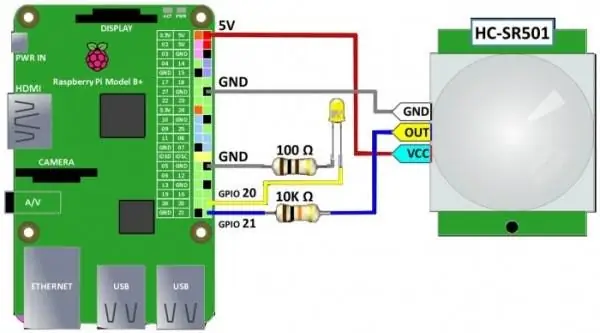
Anote el circuito y utilice el siguiente código:
Paso 4: Proyectos de ejemplo
¿Interesado en más lecturas? No te pierdas este proyecto:
Detección de movimiento y gestos por Arduino y sensor PIR
Paso 5: Compre un sensor de movimiento PIR
Compre un sensor PIR de ElectroPeak
Recomendado:
Tutorial: Cómo utilizar el sensor de movimiento Mini PIR HC-SR 505 con Arduino UNO: 3 pasos

Tutorial: Cómo usar el sensor de movimiento Mini PIR HC-SR 505 con Arduino UNO: Descripción: Este tutorial le mostrará algunos pasos simples sobre cómo usar el módulo de sensor de movimiento usando Arduino Uno. Al final de este tutorial, obtendrá un resultado de comparación cuando el sensor puede detectar un movimiento y no pudo detectar ningún mo
Cómo hacer luz con sensor de movimiento PIR en casa: 7 pasos

Cómo hacer una luz con sensor de movimiento PIR en casa: En este video, he mostrado cómo hacer una luz con sensor de movimiento PIR en casa. Puedes ver mi video en youtube, suscríbete si te gusta mi video y ayúdame a crecer.https: //youtu.be/is7KYNHBSp8
Inglés / Portugués: S4A Como Instalar E Usar / S4A Cómo instalar y usar: 7 pasos

Inglés / Portugués: S4A Como Instalar E Usar / S4A Cómo instalar y Usuario: O S4A (ou Scratch para Arduino) é um sistema que no se basa en Scratch que permite interagir directamente con Arduino. É uma forma muito hizo á tica de ensinar programa ç ã o e verificar em tempo real a intera ç & atild
Cómo usar la terminal Mac y cómo usar las funciones clave: 4 pasos

Cómo usar el terminal Mac y cómo usar las funciones clave: Le mostraremos cómo abrir el terminal MAC. También le mostraremos algunas características dentro de la Terminal, como ifconfig, cambiar directorios, acceder a archivos y arp. Ifconfig le permitirá verificar su dirección IP y su anuncio MAC
¡Cómo usar el Wiimote como mouse de computadora usando velas como sensor !: 3 pasos

¡Cómo usar el Wiimote como un mouse de computadora usando velas como un sensor !: ¡Esta guía le mostrará cómo conectar su Wii Remote (Wiimote) a su computadora y usarlo como un mouse
